CapitaSearch to przeglądarka porywacza, który zmieni ustawienia przeglądarki
CapitaSearch jest wątpliwe rozszerzenie przeglądarki, klasyfikowane jako porywacza przeglądarki. Zmienia ustawienia przeglądarki i ustawia search.capita.space jako stronę główną i nowe karty, i ustawia Yahoo jako domyślną wyszukiwarkę. Jeśli porywacz zainstalowany za pośrednictwem darmowych pakietów, zmiany będą dla Ciebie zaskoczeniem, ponieważ nie zostaniesz poproszony o ich autoryzację. I jest mało prawdopodobne, że dodał porywacza siebie, więc zmiany zostały z pewnością wykonane bez Twojej zgody. 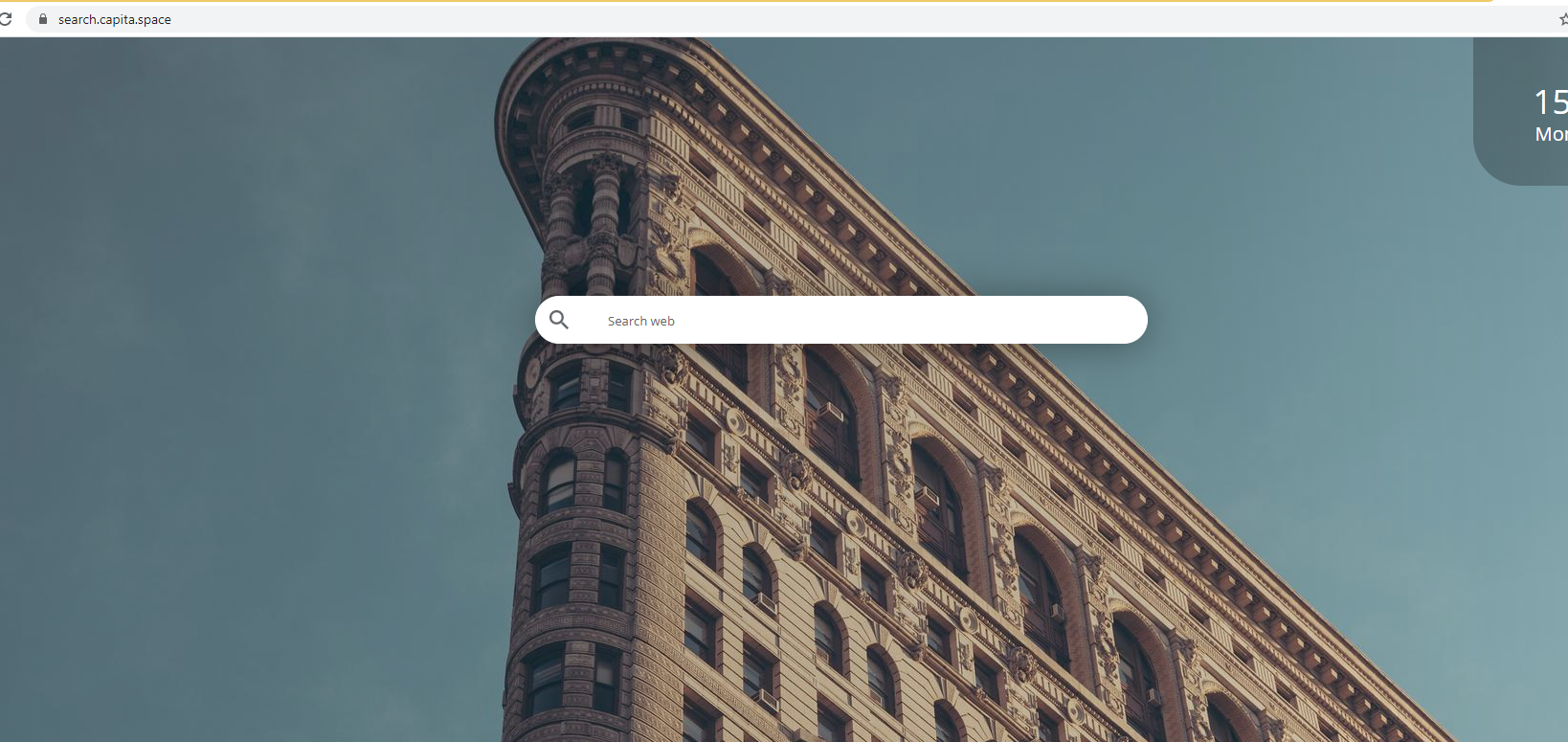
Porywacz jest dość nieszkodliwe, zwykle są. Głównym celem takiej infekcji jest przekierowanie użytkowników do sponsorowanych stron internetowych i generowanie ruchu / przychodów. W celu wykonania tych przekierowań, porywacze zmienić ustawienia przeglądarki i ustawić ich promowane witryny jako strony główne, nowe karty i wyszukiwarki. W tym przypadku jest to search.capita.space. Przekierowania są najbardziej niebezpieczną częścią porywacza, ponieważ mogą one prowadzić użytkowników do potencjalnie niebezpiecznych stron internetowych, które hostują złośliwe oprogramowanie lub promować oszustwa. Jednak, ten konkretny porywacz nie wydaje się przekierowywać użytkowników.
Jest to dosłownie bezużyteczne rozszerzenie, które nie ma zastosowania. Został również zainstalowany bez Twojej zgody, więc nawet jeśli był przydatny, nie powinieneś go przechowywać. Usuń CapitaSearch i możesz wrócić do normalnego przeglądania.
Jak instalować porywacze
Ponieważ nikt nie zainstalować je w inny sposób, przeglądarka porywacze 2019 używać oprogramowania łączenie zainstalować. Tworzenie pakietów oprogramowania jest zasadniczo dodanie dodatkowych ofert (zwykle adware, przeglądarka porywacze somolotu i potencjalnie niechcianych programów) do wolnego oprogramowania. Oferty są dodawane w sposób, który pozwala im zainstalować obok bez konieczności zgody użytkowników. Są one opcjonalne, ale ponieważ są ukryte, użytkownicy często nie są świadomi ich i nie są w stanie je odznaczyć. Jednak tak długo, jak użytkownicy zwracają uwagę na to, jak instalują programy, nie powinni mieć problemów z odznaczeniem ofert.
Po zainstalowaniu darmowych programów, zwłaszcza jeśli masz je z tych witryn, które hostują wszelkiego rodzaju freeware, upewnij się, że zwracasz uwagę na proces. Przede wszystkim musisz zdecydować się na ustawienia zaawansowane (niestandardowe), a nie domyślne, gdy dana opcja. Domyślne ustawienia ukryją wszystkie oferty i nie zostaniesz o nich poinformowany. Ale jeśli wybierzesz Zaawansowane, będziesz mógł odznaczyć wszystkie z nich.
Te oferty, które pochodzą z darmowych programów będzie na ogół bezużyteczne i zrobić więcej szkody niż pożytku. Będą one również trudne do pozbycia się po zainstalowaniu. Tak więc, aby uniknąć zaśmiecania komputera programami śmieciowymi, zawsze odznacz oferty.
W przypadku usunięcia CapitaSearch
Porywacz będzie przejąć wszystkie popularne przeglądarki, w tym Internet Explorer , Google Chrome i Mozilla Firefox , i zmienić ich ustawienia. Zmiany obejmują search.capita.space jest ustawiony jako strona główna i nowe karty, a Yahoo jako domyślna wyszukiwarka. Aby odwrócić te zmiany trzeba będzie najpierw pozbyć się porywacza. Do tego czasu, utkniesz z ładowania witryny za każdym razem, gdy otwierasz przeglądarkę.
Porywacz promowane miejscu jest bardzo prosty. Ma malownicze tło, które zmieni się za każdym razem, gdy odwiedzasz witrynę, i pole wyszukiwania. Wyszukiwanie wykonywane za pomocą pola wyszukiwania doprowadzi do Yahoo. Podczas Gdy Yahoo jest całkowicie bezpieczne i uzasadnione wyszukiwarki, jesteś zasadniczo zmuszony do korzystania z niego przez porywacza. Nie ma również potrzeby korzystania z witryny innej firmy, aby uzyskać dostęp do Yahoo, gdy możesz przejść do niej bezpośrednio. Jeśli chcesz, możesz również ustawić Yahoo jako domyślną wyszukiwarkę podczas wyszukiwania za pośrednictwem paska adresu przeglądarki. Nie ma potrzeby korzystania z wątpliwej strony internetowej do tego.
W przypadku, gdy nie jesteś jeszcze do powiadomienia, polityka prywatności witryny jest nigdzie nie można znaleźć. To nie powiedzieć „Polityka prywatności” w dolnej części witryny, ale nie można go otworzyć. Ten dokument ma na celu wyjaśnienie, jakiego rodzaju dane witryna zbiera o Tobie i w jaki sposób z nich korzysta. Choć można śmiało powiedzieć, że porywacz będzie śledzić to, co szukasz, jakie witryny odwiedzasz, adres IP, itp.
CapitaSearch Usuwania
Jeśli zdecydowałeś się odinstalować, CapitaSearch możesz użyć oprogramowania antyszpiegowskiego. Większość niezawodnych programów antyszpiegowych wykryje go jako zagrożenie i usunie go za Ciebie. Powinieneś również być w stanie usunąć CapitaSearch ręcznie, i można wykonać poniższe instrukcje, aby pomóc.
Offers
Pobierz narzędzie do usuwaniato scan for CapitaSearchUse our recommended removal tool to scan for CapitaSearch. Trial version of provides detection of computer threats like CapitaSearch and assists in its removal for FREE. You can delete detected registry entries, files and processes yourself or purchase a full version.
More information about SpyWarrior and Uninstall Instructions. Please review SpyWarrior EULA and Privacy Policy. SpyWarrior scanner is free. If it detects a malware, purchase its full version to remove it.

WiperSoft zapoznać się ze szczegółami WiperSoft jest narzędziem zabezpieczeń, które zapewnia ochronę w czasie rzeczywistym przed potencjalnymi zagrożeniami. W dzisiejszych czasach wielu uży ...
Pobierz|Więcej


Jest MacKeeper wirus?MacKeeper nie jest wirusem, ani nie jest to oszustwo. Chociaż istnieją różne opinie na temat programu w Internecie, mnóstwo ludzi, którzy tak bardzo nienawidzą program nigd ...
Pobierz|Więcej


Choć twórcy MalwareBytes anty malware nie było w tym biznesie przez długi czas, oni się za to z ich entuzjastyczne podejście. Statystyka z takich witryn jak CNET pokazuje, że to narzędzie bezp ...
Pobierz|Więcej
Quick Menu
krok 1. Odinstalować CapitaSearch i podobne programy.
Usuń CapitaSearch z Windows 8
Kliknij prawym przyciskiem myszy w lewym dolnym rogu ekranu. Po szybki dostęp Menu pojawia się, wybierz panelu sterowania wybierz programy i funkcje i wybierz, aby odinstalować oprogramowanie.


Odinstalować CapitaSearch z Windows 7
Kliknij przycisk Start → Control Panel → Programs and Features → Uninstall a program.


Usuń CapitaSearch z Windows XP
Kliknij przycisk Start → Settings → Control Panel. Zlokalizuj i kliknij przycisk → Add or Remove Programs.


Usuń CapitaSearch z Mac OS X
Kliknij przycisk Przejdź na górze po lewej stronie ekranu i wybierz Aplikacje. Wybierz folder aplikacje i szukać CapitaSearch lub jakiekolwiek inne oprogramowanie, podejrzane. Teraz prawy trzaskać u każdy z takich wpisów i wybierz polecenie Przenieś do kosza, a następnie prawo kliknij ikonę kosza i wybierz polecenie opróżnij kosz.


krok 2. Usunąć CapitaSearch z przeglądarki
Usunąć CapitaSearch aaa z przeglądarki
- Stuknij ikonę koła zębatego i przejdź do okna Zarządzanie dodatkami.


- Wybierz polecenie Paski narzędzi i rozszerzenia i wyeliminować wszystkich podejrzanych wpisów (innych niż Microsoft, Yahoo, Google, Oracle lub Adobe)


- Pozostaw okno.
Zmiana strony głównej programu Internet Explorer, jeśli został zmieniony przez wirus:
- Stuknij ikonę koła zębatego (menu) w prawym górnym rogu przeglądarki i kliknij polecenie Opcje internetowe.


- W ogóle kartę usuwania złośliwych URL i wpisz nazwę domeny korzystniejsze. Naciśnij przycisk Apply, aby zapisać zmiany.


Zresetować przeglądarkę
- Kliknij ikonę koła zębatego i przejść do ikony Opcje internetowe.


- Otwórz zakładkę Zaawansowane i naciśnij przycisk Reset.


- Wybierz polecenie Usuń ustawienia osobiste i odebrać Reset jeden więcej czasu.


- Wybierz polecenie Zamknij i zostawić swojej przeglądarki.


- Gdyby nie może zresetować przeglądarki, zatrudnia renomowanych anty malware i skanowanie całego komputera z nim.Wymaż %s z Google Chrome
Wymaż CapitaSearch z Google Chrome
- Dostęp do menu (prawy górny róg okna) i wybierz ustawienia.


- Wybierz polecenie rozszerzenia.


- Wyeliminować podejrzanych rozszerzenia z listy klikając kosza obok nich.


- Jeśli jesteś pewien, które rozszerzenia do usunięcia, może je tymczasowo wyłączyć.


Zresetować Google Chrome homepage i nie wykonać zrewidować silnik, jeśli było porywacza przez wirusa
- Naciśnij ikonę menu i kliknij przycisk Ustawienia.


- Poszukaj "Otworzyć konkretnej strony" lub "Zestaw stron" pod "na uruchomienie" i kliknij na zestaw stron.


- W innym oknie usunąć złośliwe wyszukiwarkach i wchodzić ten, który chcesz użyć jako stronę główną.


- W sekcji Szukaj wybierz Zarządzaj wyszukiwarkami. Gdy w wyszukiwarkach..., usunąć złośliwe wyszukiwania stron internetowych. Należy pozostawić tylko Google lub nazwę wyszukiwania preferowany.




Zresetować przeglądarkę
- Jeśli przeglądarka nie dziala jeszcze sposób, w jaki wolisz, można zresetować swoje ustawienia.
- Otwórz menu i przejdź do ustawienia.


- Naciśnij przycisk Reset na koniec strony.


- Naciśnij przycisk Reset jeszcze raz w oknie potwierdzenia.


- Jeśli nie możesz zresetować ustawienia, zakup legalnych anty malware i skanowanie komputera.
Usuń CapitaSearch z Mozilla Firefox
- W prawym górnym rogu ekranu naciśnij menu i wybierz Dodatki (lub naciśnij kombinację klawiszy Ctrl + Shift + A jednocześnie).


- Przenieść się do listy rozszerzeń i dodatków i odinstalować wszystkie podejrzane i nieznane wpisy.


Zmienić stronę główną przeglądarki Mozilla Firefox został zmieniony przez wirus:
- Stuknij menu (prawy górny róg), wybierz polecenie Opcje.


- Na karcie Ogólne Usuń szkodliwy adres URL i wpisz preferowane witryny lub kliknij przycisk Przywróć domyślne.


- Naciśnij przycisk OK, aby zapisać te zmiany.
Zresetować przeglądarkę
- Otwórz menu i wybierz przycisk Pomoc.


- Wybierz, zywanie problemów.


- Naciśnij przycisk odświeżania Firefox.


- W oknie dialogowym potwierdzenia kliknij przycisk Odśwież Firefox jeszcze raz.


- Jeśli nie możesz zresetować Mozilla Firefox, skanowanie całego komputera z zaufanego anty malware.
Uninstall CapitaSearch z Safari (Mac OS X)
- Dostęp do menu.
- Wybierz Preferencje.


- Przejdź do karty rozszerzeń.


- Naciśnij przycisk Odinstaluj niepożądanych CapitaSearch i pozbyć się wszystkich innych nieznane wpisy, jak również. Jeśli nie jesteś pewien, czy rozszerzenie jest wiarygodne, czy nie, po prostu usuń zaznaczenie pola Włącz aby go tymczasowo wyłączyć.
- Uruchom ponownie Safari.
Zresetować przeglądarkę
- Wybierz ikonę menu i wybierz Resetuj Safari.


- Wybierz opcje, które chcesz zresetować (często wszystkie z nich są wstępnie wybrane) i naciśnij przycisk Reset.


- Jeśli nie możesz zresetować przeglądarkę, skanowanie komputera cały z autentycznych przed złośliwym oprogramowaniem usuwania.
Site Disclaimer
2-remove-virus.com is not sponsored, owned, affiliated, or linked to malware developers or distributors that are referenced in this article. The article does not promote or endorse any type of malware. We aim at providing useful information that will help computer users to detect and eliminate the unwanted malicious programs from their computers. This can be done manually by following the instructions presented in the article or automatically by implementing the suggested anti-malware tools.
The article is only meant to be used for educational purposes. If you follow the instructions given in the article, you agree to be contracted by the disclaimer. We do not guarantee that the artcile will present you with a solution that removes the malign threats completely. Malware changes constantly, which is why, in some cases, it may be difficult to clean the computer fully by using only the manual removal instructions.
